mDowód
To nowy elektroniczny dokument tożsamości ważny w Polsce. Umożliwia obywatelom używanie go wszędzie tam, gdzie tradycyjnego dowodu plastikowego. Posiadając przy sobie aplikację mObywatel 2.0, użytkownik ma możliwość potwierdzania swojej tożsamości, a jedyne, czego dzięki mDowodowi nie zrobi, to przekroczenie granicy i złożenie wniosku o nowy dowód tradycyjny.
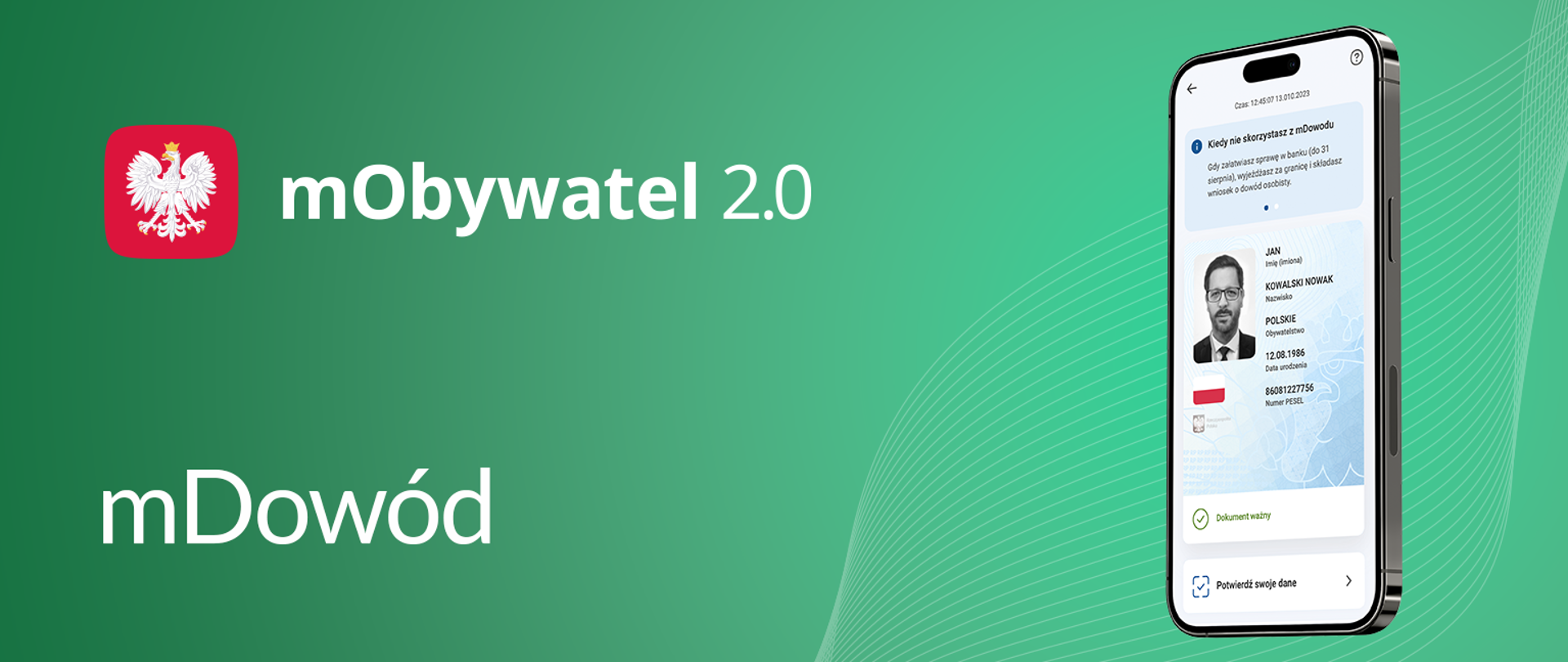
Jakie główne założenia musieliśmy spełnić, żeby projekt mógł się powieść?
-
Zrównanie pod względem prawnym dokumentów tradycyjnych z cyfrowymi dostępnymi w aplikacji mObywatel 2.0.
-
Uwzględnienie zasady, że aby użytkownik mógł skorzystać z mDowodu, musi posiadać polskie obywatelstwo oraz uwierzytelnić się Profilem Zaufanym (założonym w urzędzie lub przez bank), z użyciem bankowości elektronicznej czy z wykorzystaniem e-dowodu i aplikacji eDO App.
-
Wykorzystanie w aplikacji szyfrowania danych, certyfikatów bezpieczeństwa – wszystko po to, by użytkownik czuł się bezpiecznie podczas korzystania z dokumentu.
-
Wprowadzenie nowego dokumentu tożsamości to ogromne wyzwanie komunikacyjne – dlatego należało podjąć działania na szeroką skalę, aby do obywateli trafiły informacje na temat różnic między mDowodem a tradycyjnym dowodem osobistym.
Główne wyzwania, które stały przed projektantami:
-
Zaprojektowanie estetycznego i zrozumiałego ekranu mDowodu oraz odpowiednie poukładanie danych obywatela.
-
Czytelne rozróżnienie mDowodu od dowodu osobistego (przedstawienie danych w sposób niepowodujący zamieszania i ewentualnych pomyłek na przykład przy korzystaniu z serii i numeru danego dokumentu).
-
Uświadomienie użytkownikowi, czym jest mDowód, za pomocą przewodnika i baneru nad dokumentem (w jakich sytuacjach go użyje, a w jakich nie).
-
Nowy wygląd mDowodu (odróżnienie od standardowego wyglądu plastikowego dowodu osobistego).
-
Dodanie danych dostępnych także na plastikowym dowodzie osobistym i zaprojektowanie aplikacji tak, by w prosty i intuicyjny sposób dotrzeć do dokumentu, którego użytkownik chce użyć.
Jak odpowiedzieliśmy na te wyzwania:
-
Przewodnik po usłudze
Guide (czyli przewodnik po usłudze) w bardzo przystępny sposób ułatwia poruszanie się po najważniejszych funkcjonalnościach. Dostarcza informacji o tym, czym jest mDowód, pomaga też zrozumieć, jak korzystać z cyfrowego dokumentu.
-
Gilosz
Karta dokumentu z niebieskim giloszem (czyli trudnym do podrobienia rysunkiem w tle) podobnie do klasycznego dowodu wyświetla zdjęcie użytkownika, numer PESEL, a także informację o ważności mDowodu. Zastosowaliśmy inną barwę gilosza niż w dowodzie osobistym, aby jeszcze bardziej podkreślić różnicę w dokumentach.
-
Dane dokumentu
Na ekranie „Dane dokumentu” użytkownik otrzymuje szczegóły zarówno mDowodu, jak i dowodu osobistego - jednak dane dowodu osobistego umieszczone są w aplikacji tylko poglądowo, można do nich zajrzeć na przykład podczas wypełniania jakiegoś formularza.
Ponadto w opcji „Twoje dodatkowe dane” użytkownik ma możliwość sprawdzenia na przykład swojego obecnego adresu zameldowania.
-
Potwierdź swoje dane
Rozwiązanie „Potwierdź swoje dane” pozwala na weryfikację informacji o użytkowniku, gdy uprawniona osoba sprawdza jego dokument.
Co do zasady, aby potwierdzić swoją tożsamość, wystarczy pokazać ekran z widokiem dokumentu. Jednak w przypadku, gdy ktoś poprosi użytkownika o dodatkową weryfikację (na przykład w urzędzie albo przy spisywaniu umowy), jest opcja zeskanowania kodu QR, aby mieć pewność, że nie dochodzi do oszustwa.
Dzięki tej opcji osoba uprawniona widzi dane użytkownika na swoim ekranie i ma pewność, że ten pod nikogo się nie podszywa. Skaner QR służy także do potwierdzania danych w internecie. Tym sposobem można się zalogować bez loginu i hasła choćby na stronie urzędu. W takim przypadku wystarczy wybrać opcję logowania się aplikacją.
Obecnie efekt naszej pracy wygląda tak:
ZOBACZ MAKIETĘ